本文所分享的知识点是【Win8.1系统位数怎么看 怎么看Win8.1是32位还是64位?】,欢迎您喜欢52ij所分享的新闻、攻略、电脑教程及手机知识等经验,下面是详细的讲解。
Win8.1系统位数怎么看 怎么看Win8.1是32位还是64位?
最近有网友“联想侠客”问小编:新买的笔记本,安装的是Win8.1系统,怎么看Win8.1系统是32位还是64位?针对这个问题,下面百事网小编教大家如何查看。
Win8.1系统位数查看方法步骤如下:
一、在Win8.1桌面“这台电脑”图标上右键,然后点击打开【属性】,如下图所示。
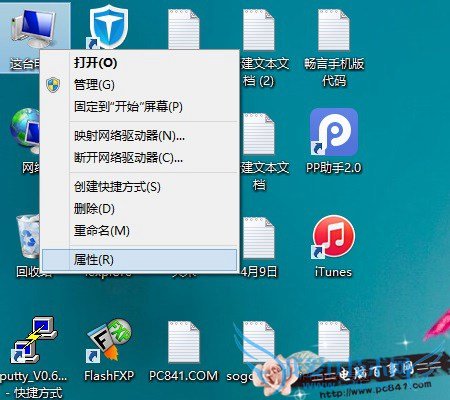
二、在接下来打开的这台电脑系统属性界面中的“系统类型”信息中,就可以看到系统的位数了,如下图所示,笔者电脑安装的是64位操作系统。
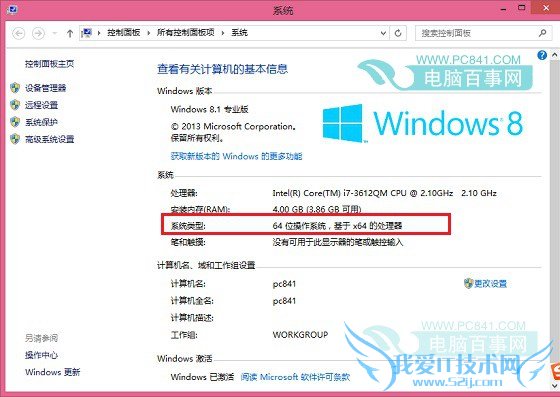
Win8.1系统位数查看方法就是这么简单,快去看看吧。
关于Win8.1系统位数怎么看 怎么看Win8.1是32位还是64位?的相关讨论如下:
相关问题:Win8.1系统位数怎么看 怎么看Win8.1是32位还是64位
答:控制面板>系统和安全>系统,这里可以看到,也可以用电脑设置 >>详细
相关问题:怎么看win8.1系统是32位还是64位
答:Win8.1系统位数查看方法步骤如下: 一、在Win8.1桌面“这台电脑”图标上右键,然后点击打开【属性】, 二、在接下来打开的这台电脑系统属性界面中的“系统类型”信息中,就可以看到系统的位数了,笔者电脑安装的是64位操作系统。 >>详细
相关问题:笔记本电脑win8.1操作系统是32位还是64位在哪里可...
答:鼠标右键,计算机,选属性,就可查看了。 >>详细
- 评论列表(网友评论仅供网友表达个人看法,并不表明本站同意其观点或证实其描述)
-
